Besplatne aplikacije za promjenu pozadine fotografije na mobilnim uređajima
Ne možemo poreći da mobilni uređaji značajno utječu na naš svakodnevni život. Mobilni uređaji su tu čak i na jednostavnim radnjama koje radimo, kao što su škola i posao. Mobilni uređaji danas mogu igrati mnogo uloga. Može pohraniti različite aplikacije koje su nam potrebne. Na primjer, ako želimo poboljšati naše slike i ukloniti njihovu pozadinu, možemo instalirati neke aplikacije koje će nam pomoći u tome. Zato smo sretni jer smo došli do točke u kojoj nam ne treba puno alata za uređivanje naših slika na golemom ekranu, ali to možemo učiniti lako. Uz to, naveli smo neke aplikacije za promjenu pozadine slike.
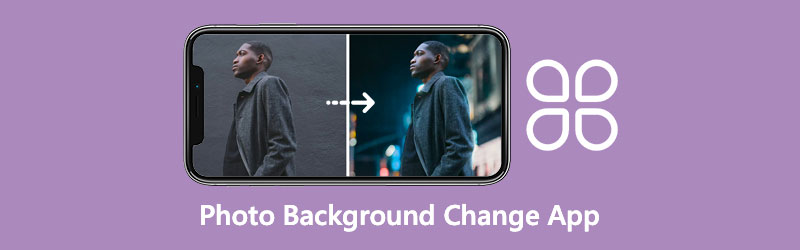
- Dio 1. 2 aplikacije za promjenu pozadine fotografije na iPhoneu
- Dio 2. Promjena pozadine slike s 2 aplikacije za Android
- Dio 3. Najbolja online aplikacija za promjenu pozadine fotografije
- Dio 4. Često postavljana pitanja o promjeni pozadine fotografije
Dio 1. 2 aplikacije za promjenu pozadine fotografije na iPhoneu
Budući da je iPhone izvrstan uređaj, također je potrebna odlična aplikacija za uređivanje fotografija. Stoga smo pregledali alat za uklanjanje pozadinskih fotografija i razvili smo dvije aplikacije.
1. Gumica za pozadinu
Background Eraser jedna je od najučinkovitijih aplikacija za promjenu pozadine vaših fotografija. Ne samo da vam omogućuje da uklonite pozadinu sa slike, već vam također omogućuje da joj dodate nove. Uključeni su obrezivanje, usporedba, gustoća, ekspozicija i niz drugih alata za uređivanje slika. Ovu aplikaciju možete koristiti bez plaćanja, a možete kupiti i kopiju.
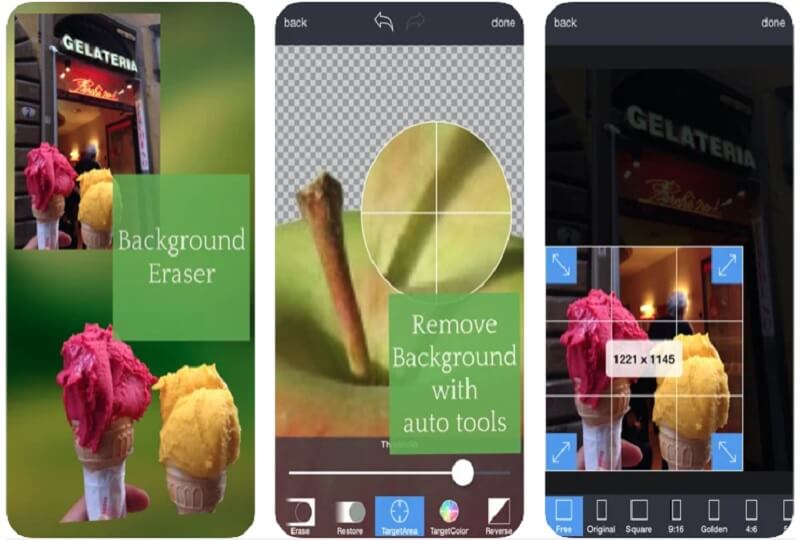
Prednosti gumice pozadine:
- Za prekrivanje slike možete koristiti bilo koju pozadinu.
- Sadrži fotografije pozadina u besplatnom obliku.
- Dolazi sa opsežnim skupom alata za uređivanje slika.
Nedostaci alata za brisanje pozadine:
- Netočna je na nekoliko načina.
- To je dugotrajan proces.
2. Platno
Canva je uređivač fotografija i videozapisa kojem možete pristupiti s Android i iPhone pametnih telefona i tableta. Canva je popularnost porasla zbog korisničkog sučelja i mogućnosti uređivanja formata. Mnogi ljudi nisu svjesni da Canva ima moćan alat za uklanjanje pozadinskih slika. Osim toga, olakšava izrezivanje, rotiranje i okretanje vaših fotografija.
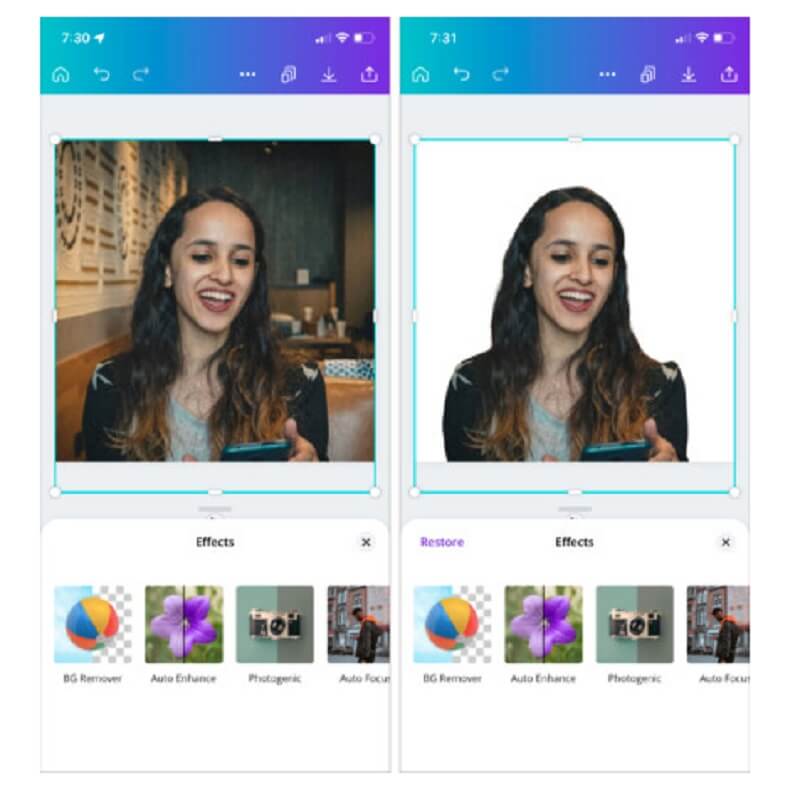
Prednosti Canve:
- Nudi mnoge alate za uređivanje.
- Zaista je precizan.
Nedostaci Canve:
- Alat za uklanjanje pozadine možete koristiti samo ako imate Premium račun.
Dio 2. Promjena pozadine slike s 2 aplikacije za Android
Android uređaji vrlo su svestrani i kompatibilni s većinom današnjih aplikacija. A ako se pitate koje su besplatne aplikacije koje će vam pomoći da promijenite pozadinu vaših slika, možete baciti pogled na alate u nastavku.
3. Uklonite BG
Remove BG samo je još jedna jednostavna Android aplikacija koja vam omogućuje brzu i jednostavnu promjenu pozadine slike na vašem uređaju. Nakon toga možete spremiti svoj konačni proizvod u JPG ili PNG formatu. Konačno, ove modificirane slike možete koristiti kao postere, kombinirati ih u kolaže, konstruirati dijaprojekciju ili ih čak koristiti kao pozadinu za još jednu fantastičnu sliku.
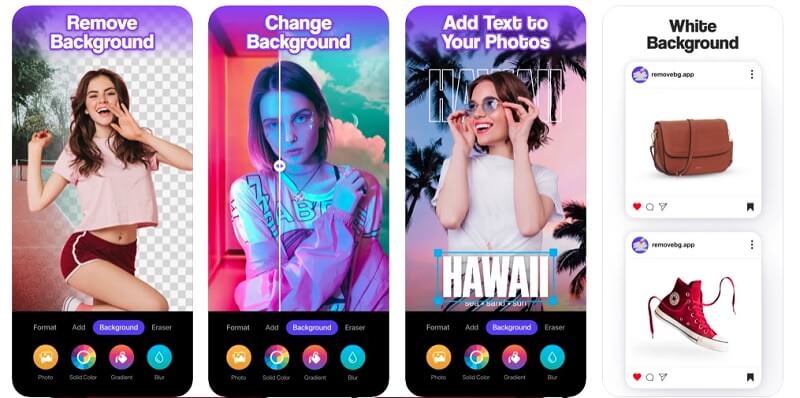
Prednosti Remove BG:
- Možete se kretati njime čak i ako niste vješt urednik.
- Nudi mnogo kreativnih pozadina.
- Ima ugrađenu umjetnu inteligenciju.
Nedostaci Canve:
- Morate kupiti aplikaciju prije korištenja kompletnih alata za uređivanje.
4. Slick – automatski mijenjač pozadine i gumica
Drugi način da promijenite pozadinu svoje slike na Android uređaju je putem Slick – Auto Background Changer & Eraser. Ova aplikacija nudi prijateljsko sučelje. Ima gumb na kojem možete automatski ukloniti pozadinu fotografije. S druge strane, također vam omogućuje da vratite svoje promjene. Slick je jedna od aplikacija za ljude koji žele postati profesionalni urednik u trenu.
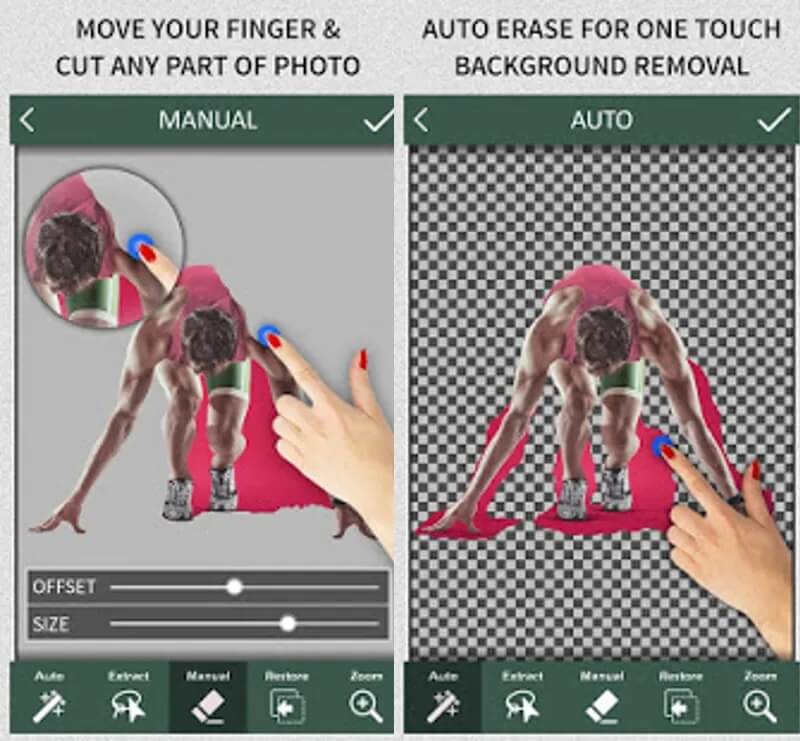
Prednosti Slicka:
- Vrlo je jednostavan za korištenje.
- Automatski mijenja pozadinu slike.
Nedostaci Slicka:
- Ponekad možete naići na padove.
Dio 3. Najbolja online aplikacija za promjenu pozadine fotografije
Korištenje aplikacije za zamjenu pozadine na mobilnom uređaju je dobro. Ipak, nekako ćete imati teškoća s uređivanjem sitnih detalja zbog ograničene veličine zaslona. Zato je još uvijek drugačije ako ćete koristiti alat za uklanjanje pozadine na radnoj površini. Uz to, možete koristiti Uklanjanje pozadine Vidmore Online. Uz pomoć ugrađene umjetne inteligencije ovog programa, osjećat ćete se kao profesionalni urednik jer će automatski ukloniti pozadinu vaših slika u samo jednom trenu.
Ovaj alat također osvaja svestranošću jer mu možete pristupiti i na Windows i na Mac uređajima. Osim toga, prihvaća i JPEG ili PNG datoteke. Konačno, još uvijek možete mijenjati svoju sliku uz pomoć njezinih različitih alata za uređivanje, kao što su izrezivanje, okretanje i odabir nove pozadine za svoje slike.
Korak 1: Potražite Vidmore Background Remover Online u svom pregledniku. Dodirnite Prenesite portret gumb u sredini i odaberite sliku koju želite koristiti.
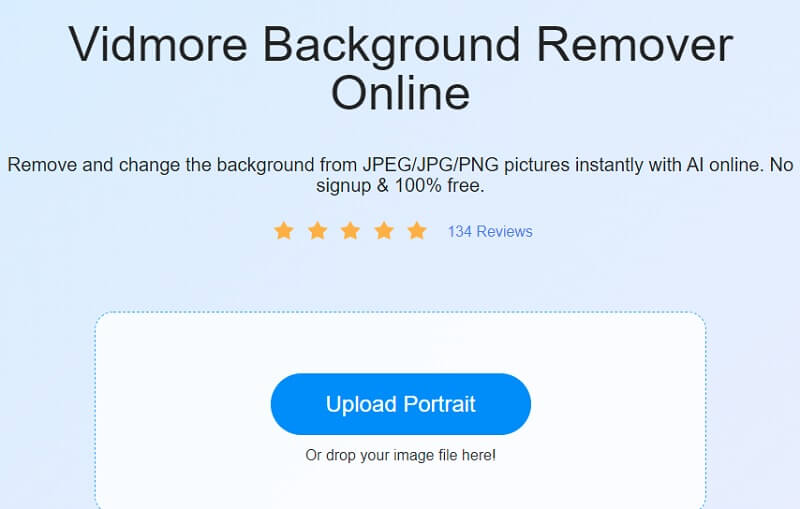
Korak 2: Trenutačno će analizirati vašu sliku bez pozadine koristeći moćnu umjetnu inteligenciju alata. Nakon toga možete početi mijenjati svoju sliku. U gornjem desnom dijelu zaslona kliknite na Uredi opcija.
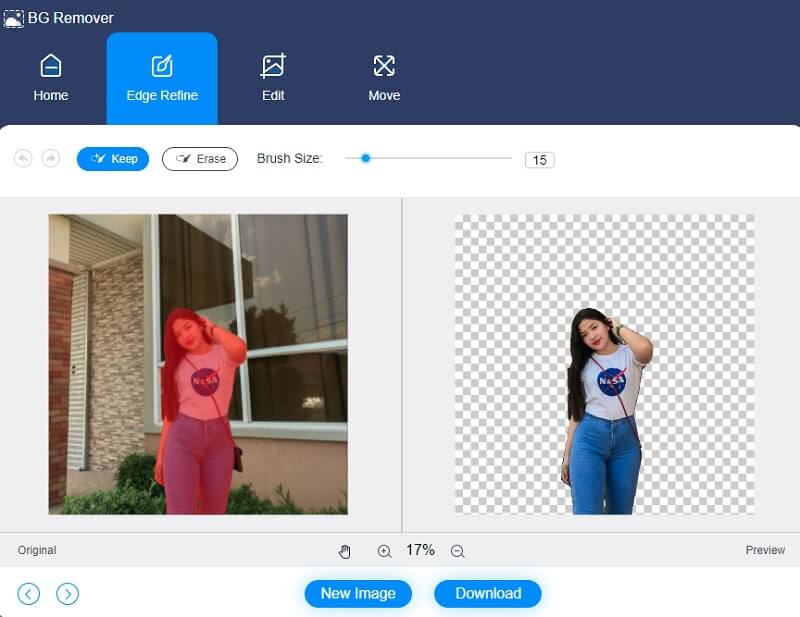
Korak 3: Kada kliknete na Uredi gumb, bit će vam prikazane daljnje opcije uređivanja kao što su Boja, slika i obrezivanje alata. Odabir boje za gornji dio vaše slike poslužit će kao početna točka za stvaranje pozadine. Osim toga, imate mogućnost dodavanja pozadine sa slikom na sliku. Sve što trebate učiniti je kliknuti na sliku.
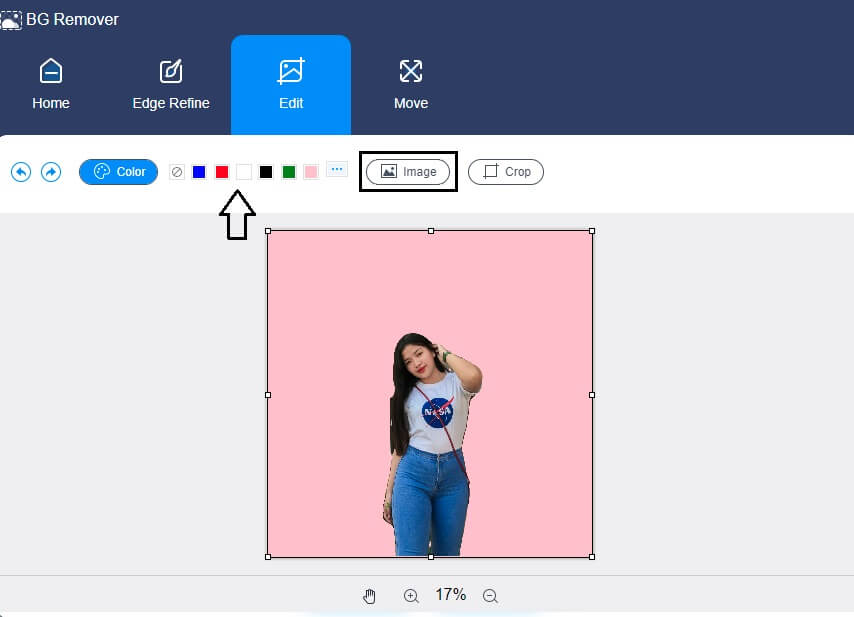
Odabirom Omjer opciju, također možete izrezati sliku na određeni omjer. Nakon odabira te opcije, moći ćete promijeniti veličinu slike po svom ukusu.
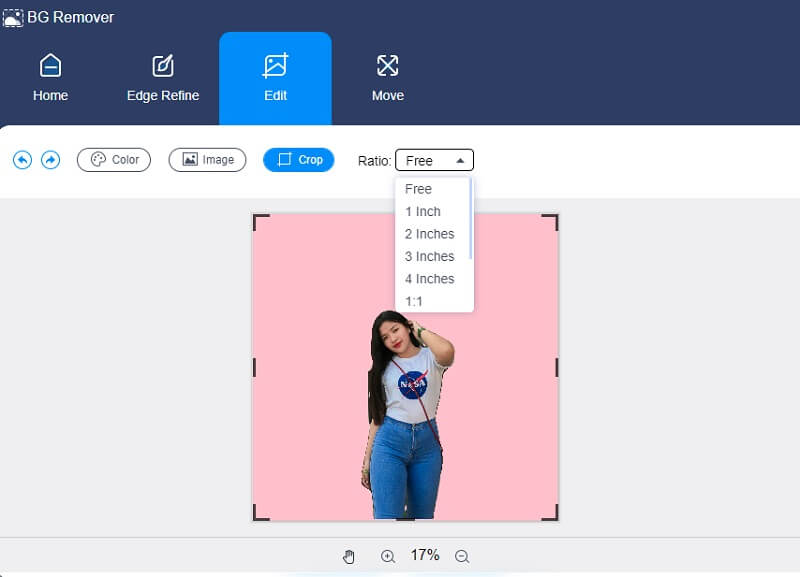
Također možete koristiti Potez mogućnost promjene veličine slike ako želite prilagoditi proporcije svoje slike. Klikom na Trokut gumb iznad, možete okrenuti sliku. Da biste rotirali sliku, samo pomaknite klizač ulijevo ili udesno.
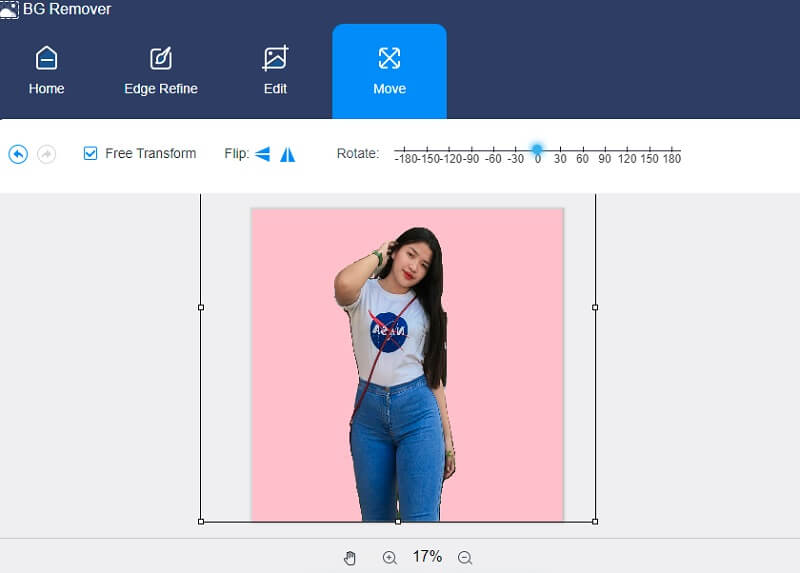
Korak 4: Ako ste zadovoljni rezultatom svoje fotografije, sada je možete spremiti odabirom preuzimanje datoteka opciju u donjoj polovici prozora.
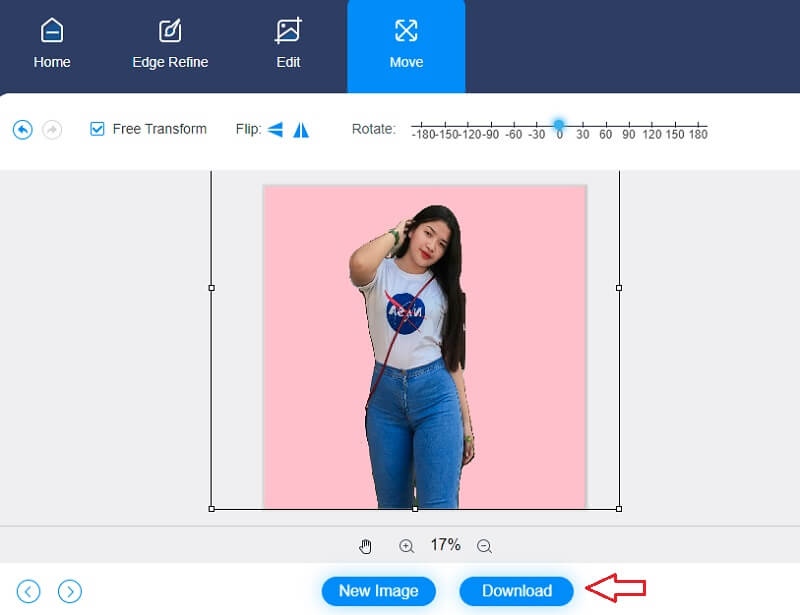
Daljnje čitanje:
5 najboljih aplikacija za izradu foto kolaža s usporednom tablicom
Kako bez napora obrezati videozapise u aplikaciji Microsoft Photos
Dio 4. Često postavljana pitanja o promjeni pozadine fotografije
Kako promijeniti pozadinu fotografije na Canvi?
Na gornjoj alatnoj traci kliknite gumb Uredi sliku. Nakon toga, odaberite BG Remover na lijevoj bočnoj ploči koja se prikazuje. Zatim kliknite Izbriši da biste u potpunosti uklonili pozadinu. Konačno, povucite novostvorenu sliku na željeno mjesto.
Mogu li i dalje promijeniti pozadinu slike u Slicku bez korištenja AI-a?
Da, možete jednostavno promijeniti pozadinu slike bez ovisnosti o kompliciranim metodama obrade slike.
Smanjuje li uklanjanje pozadine na Androidu kvalitetu?
Ako uklonite pozadinu sa slike, ona neće nužno izgubiti kvalitetu osim ako je ne spremite uz daljnju kompresiju, što se ne preporučuje.
Zaključci
Gore navedeni alati su besplatne aplikacije za promjenu pozadine fotografije na Androidu i iPhoneu. No budući da smo ograničeni u veličini zaslona, i dalje se preporučuje korištenje online alata koji će vam pomoći. I time vam je Vidmore Background Remover Online dobio leđa!


